Hoe gebruik je HDR Toning om een HDR-afbeeldingseffect te simuleren met Photoshop CS5

Laten we eerst het proces door een screencast bekijken en dan zullen we de How-To doorlopen met behulp van onze standaard Stap voor stap.
How-To HDR Toning gebruiken met Photoshop CS5 [Screencast]
HDR-toning gebruiken met Photoshop CS5 [Stap voor stap]
Stap 1 - Uw afbeelding openen
Doe open Photoshop CS5 en druk op Ctrl + O om de op te roepen Open dialoogvenster. Van daaruit kunt u bladeren naar de afbeelding waarnaar u de HDR-toning wilt maken.
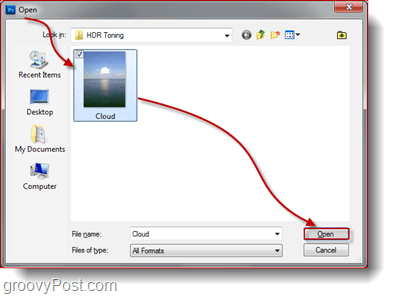
Stap 2 - Het dialoogvenster HDR-toning openen
Zodra je afbeelding is geopend, ga naar Afbeelding, aanpassingen, HDR-toning om het dialoogvenster HDR-kleurtonen te openen.
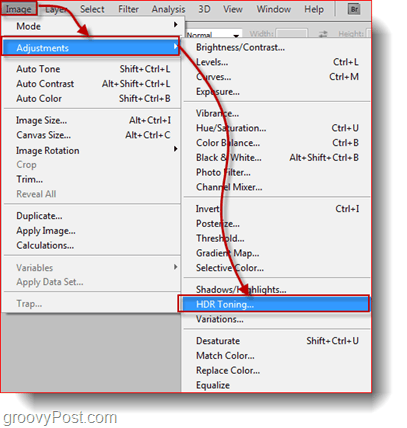
Stap 3 - De HDR-toon aanpassen
Nu zul je merken dat het dialoogvenster dat verschijnt exact dezelfde instellingen heeft als het Samenvoegen tot HDR Pro dialoogvenster dat we zagen toen we met echte HDR-fotografie werkten. In de HDR-toning dialoogvenster kunt u exact dezelfde dingen doen als in het Samenvoegen met HDR Pro dialoogvenster, dus ga je gang en begin met het kiezen van een voorinstelling, net als de vorige keer. Deze keer denk ik dat ik ermee begin Monochromatisch laag contrast...
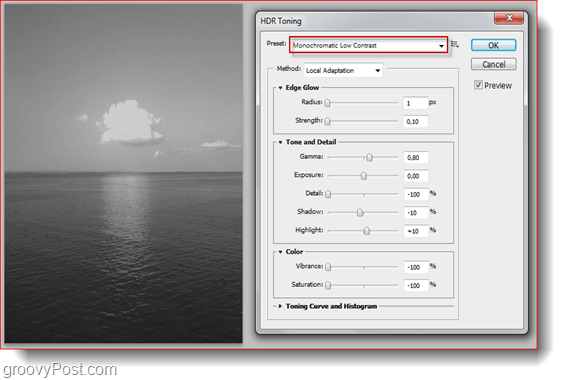
… En pas bovendien de schuifregelaars aan om het beeld wat meer helderheid en een beetje kleur te geven.
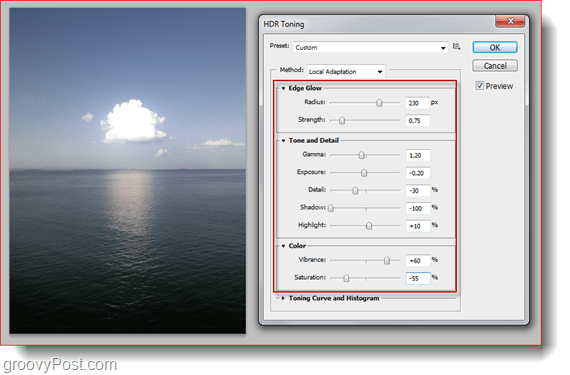
Laten we nu raken OK en alle beeldaanpassingen die we hebben aangebracht, worden van kracht op de afbeelding.
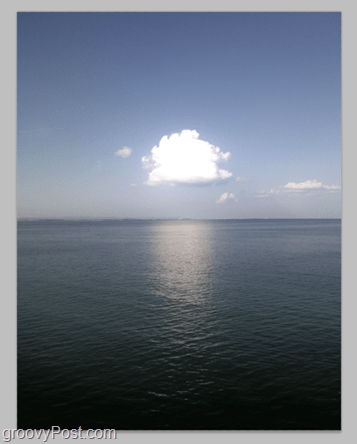
Stap 4 - Opslaan
Tijd om te sparen. Jij kan druk op CTRL + S om de afbeelding op te slaan door het origineel te vervangen, maar de meeste mensen geven er de voorkeur aan het origineel te behouden voor het geval dat, dus om een nieuwe kopie op te slaan, druk op Ctrl + Shift + S. Kies een map, kies het bestandsformaat, geef je nieuwe afbeelding een naam en je bent klaar om te gaan!
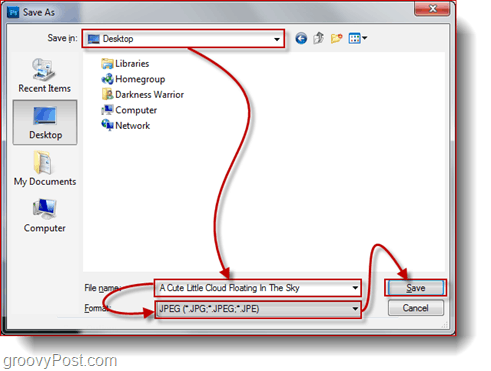
Dat is het zowat.
Nu weet ik wat je denkt ... "Als Photoshop een HDR-afbeelding kan simuleren, waarom zou ik dan de moeite nemen om drie afzonderlijke afbeeldingen samen te voegen?".
Mijn antwoord: de HDR Toning van Photoshop mist nog steeds de mogelijkheid om afbeeldingen te maken ten volle lijken op HDR. Dus als je iemand bent die veel aandacht besteedt, zelfs aan de kleinste details, en alles zo perfect en groovy mogelijk vindt, moet je deze methode verlaten en teruggaan naar De klassieke manier om HDR-foto's te maken. Persoonlijk gebruik ik deze methode alleen als ik een geweldige foto heb maar er geen 3 foto's van heb kunnen maken.










laat een reactie achter